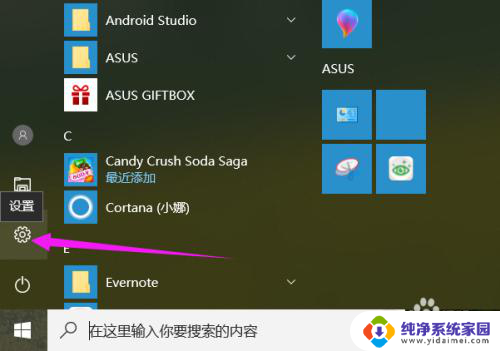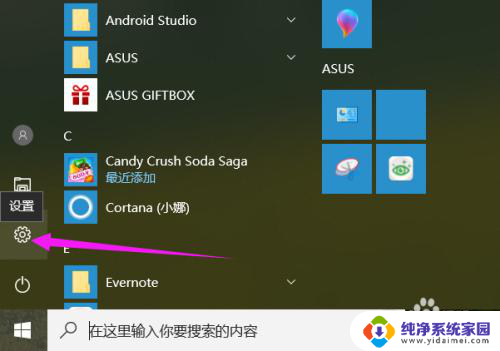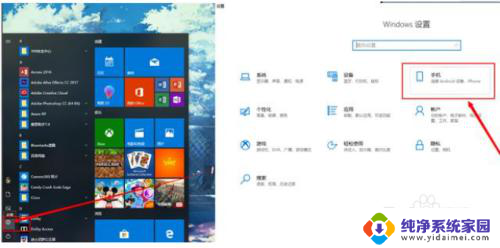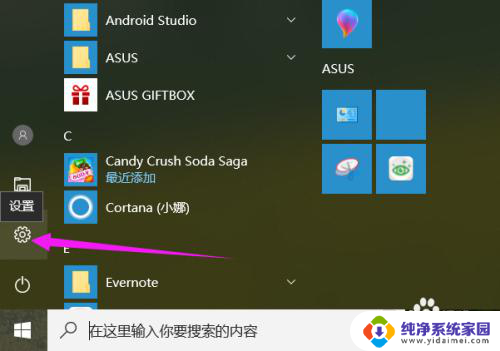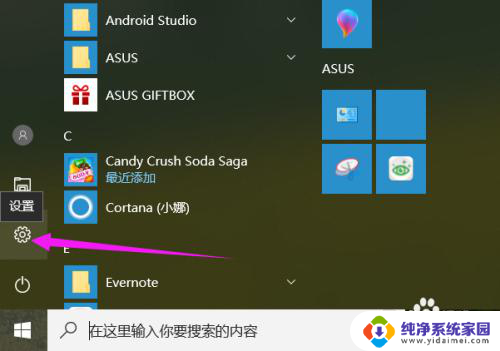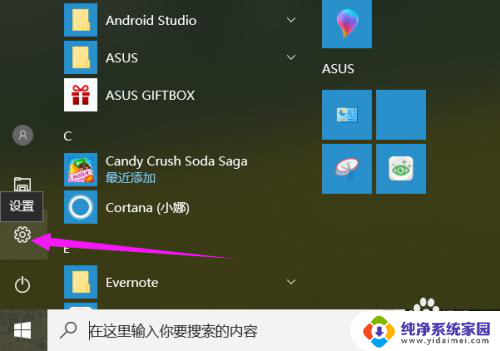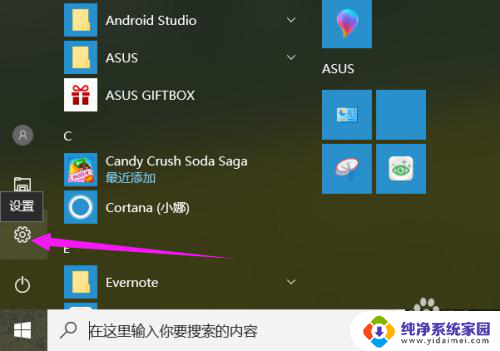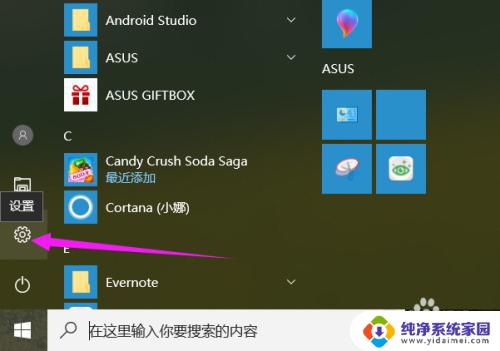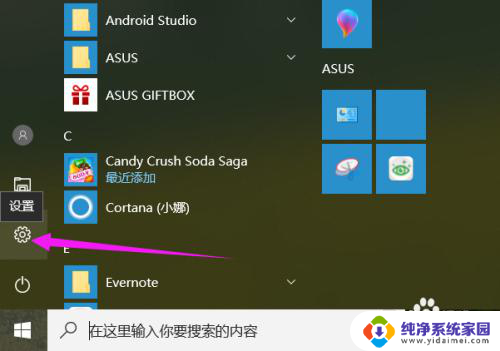oppoa11怎么投屏到电脑 OPPO手机投屏到电脑显示方法
想要将OPPO A11手机上的精彩内容投射到电脑屏幕上吗?不用担心OPPO手机投屏到电脑的方法非常简单,通过连接USB数据线或者使用无线投屏功能,您可以轻松实现手机投屏到电脑的操作。接下来我们将为您详细介绍如何将OPPO A11手机投屏到电脑的显示方法,让您享受更加便捷的数字生活体验。
操作方法:
1.这里用到的就是win10自带的投影功能,先打开电脑上的投影设置界面
2.打开电脑,点击左下角 win图标,弹出列表点击 设置图标
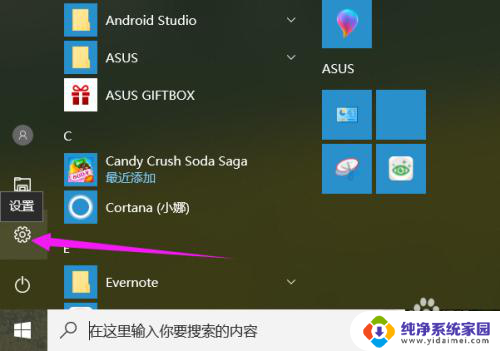
3.进入设置界面,点击 系统 项,如图所示
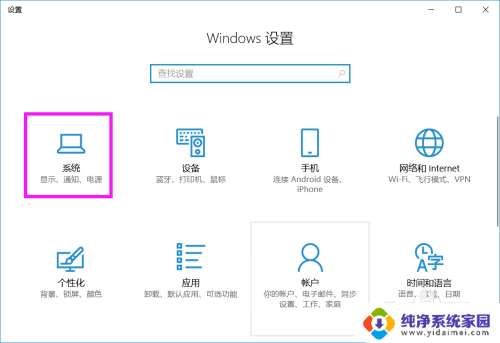
4.在左侧列表中点击 投影到这台电脑 项
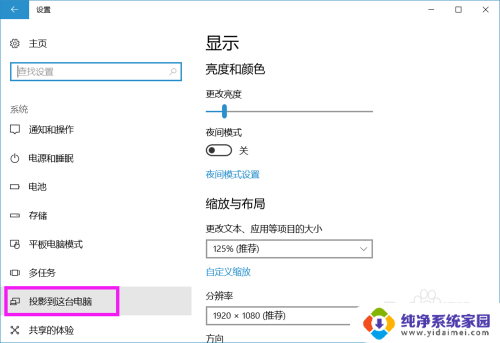
5.将右侧所示图框中的 两项分别设置成如图所示的情况
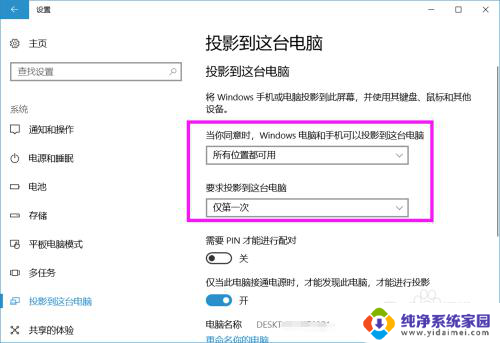
6.电脑设置好之后,设置手机。打开手机,进入 设置 界面,选择 其他无线设置
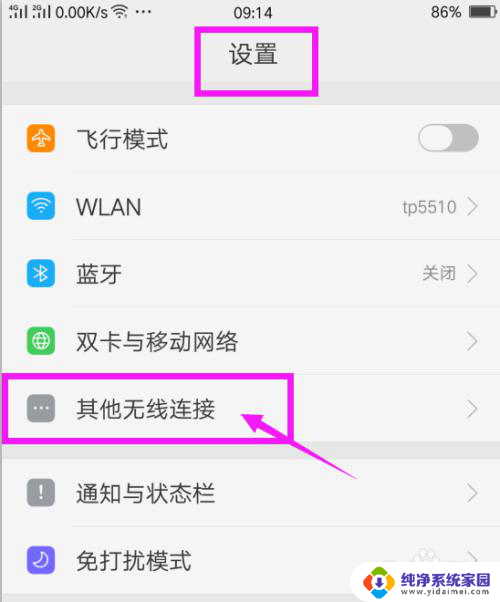
7.再选择列表中的 无线显示
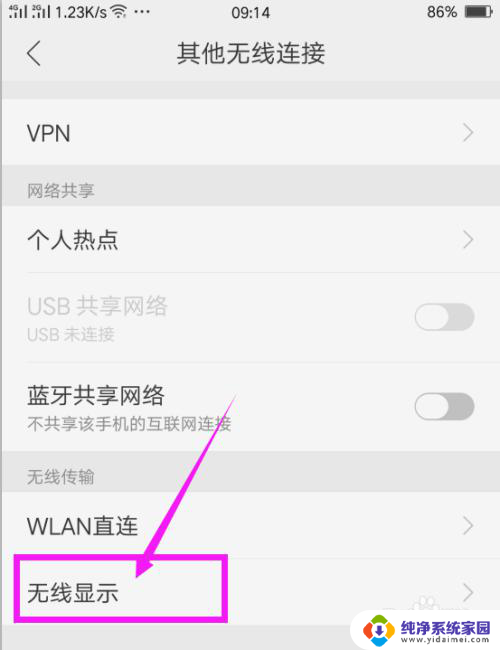
8.打开无线显示开关,在下面系统就会自动寻找可用设置。出现可用设备之后,点击这个设备名称
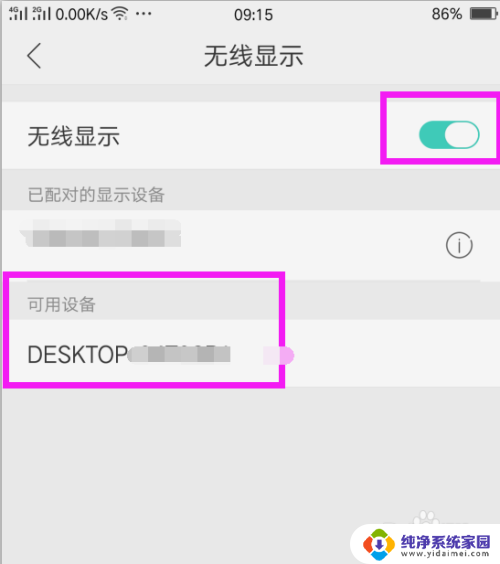
9.在电脑上就会出现通知,询问是否同意投影请求,点击 是

10.系统开始连接,等待连接成功

11.电脑上就会显示出手机上的画面,可以看出连接成功了。
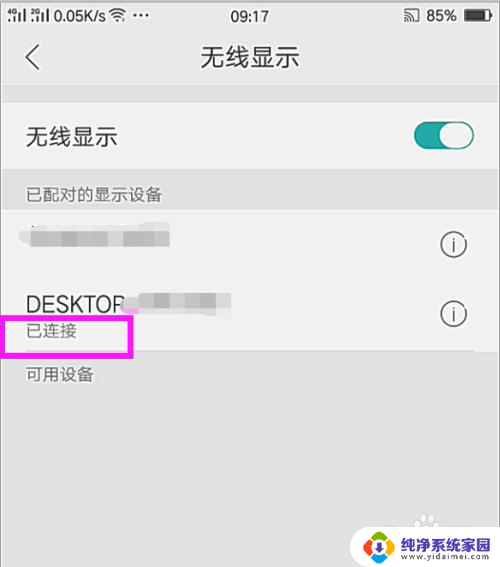
以上就是oppoa11如何将屏幕投射到电脑的全部内容,如果有任何问题,请按照以上方法进行操作,希望这能对大家有所帮助。